Připojení periferních zařízení k počítačům Apple se liší od toho, na co jsou uživatelé systému Windows zvyklí, protože nevyžaduje instalaci ovladačů. Operační systém detekuje zařízení a stáhne veškerý software potřebný k jeho provozu. Naši odborníci vám poradí, jak připojit tiskárnu k Macbooku.
Kabel USB
Nejjednodušší a nejpohodlnější je připojit tiskárnu pomocí kabelu USB, který je součástí dodávky. Novější MacBooky s konektory USB-C vyžadují pouze adaptér nebo víceportový adaptér. Před připojením periferních zařízení zkontrolujte, zda nejsou k dispozici aktualizace podle pokynů společnosti Apple. Klikněte na logo společnosti umístěné v levém rohu horní lišty. Klikněte na horní řádek uvedený na obrázku.
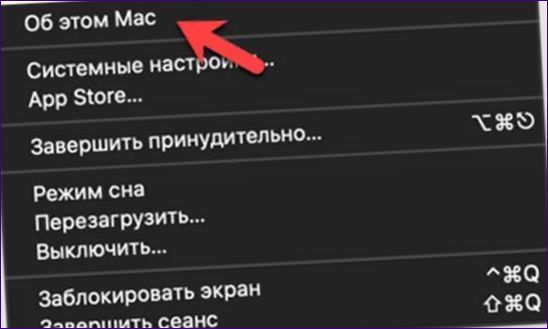
V otevřeném dialogovém okně vlastností stiskněte tlačítko uvedené v rámečku a spusťte applet Kontrola aktualizací operačního systému.
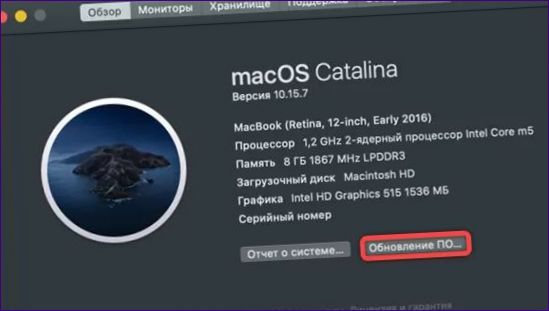
Zkontrolujte, zda je na MacBooku nainstalována nejnovější verze systému macOS. Pokud jsou k dispozici aktualizace, nainstalujte je. Po dokončení testovacího postupu připojte tiskárnu. Pokud systém nabídne stažení dalšího softwaru, přijměte nabídku a počkejte na dokončení instalace.
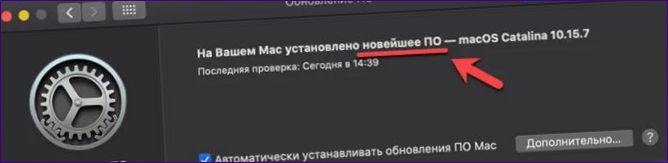
Otevřete panel nastavení systému. Vstupte do sekce periferie na snímku obrazovky.
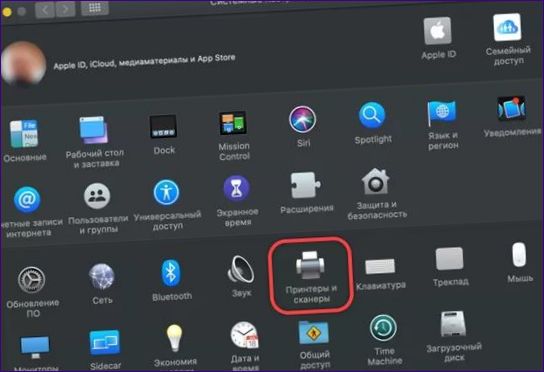
Připojená tiskárna se zobrazí v oblasti označené šipkou. Zelená kontrolka v oblasti popisu ukazuje, že je zařízení zapnuté a připravené k tisku.

Síť Wi-Fi
Síťové připojení umožňuje používat tiskárnu bez vazby na konkrétní místo. Pokud je Macbook připojen ke stejnému přístupovému bodu, můžete dokument odeslat k tisku na dálku. Otevřete oddíl periferních zařízení v nastavení systému. Klikněte na znaménko plus označené šipkou.
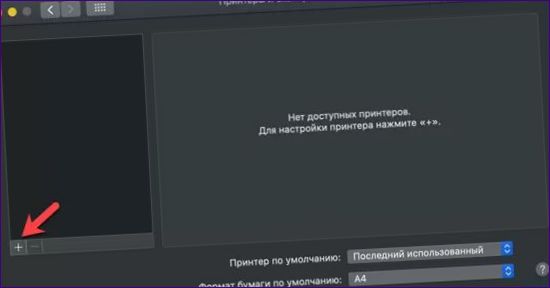
Pokud je tiskárna vybavena síťovou kartou s přístupem k síti Wi-Fi, zobrazí se v seznamu zjištěných zařízení. Vyberte ji v okně Průvodce připojením a klikněte na tlačítko „Přidat. V závislosti na konfiguraci softwaru můžete být vyzváni k provedení další konfigurace hardwaru.
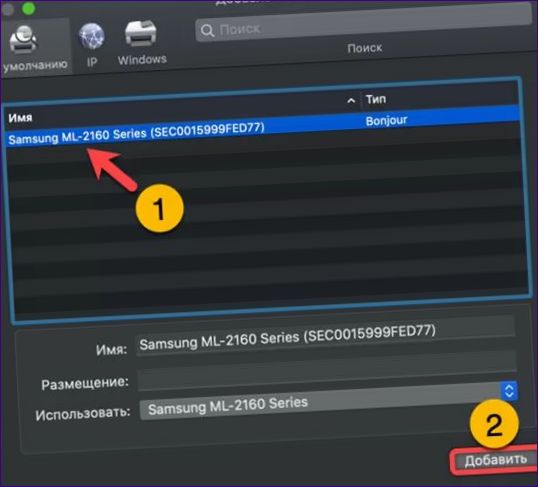
Vaše bezdrátově připojená tiskárna má ve svém názvu identifikátor přidělený výrobcem. Zelená kontrolka v oblasti popisu znamená, že je hardware aktivní a připraven k tisku.

Na závěr
Pomocí pokynů krok za krokem od našich odborníků můžete k MacBooku sami připojit jakoukoli moderní tiskárnu.

Je to jednoduché. Na MacBooku stačí najít možnost „Přidat tiskárnu“ v nastavení systému. Poté vyberte tiskárnu, kterou chcete připojit, a postupujte podle instrukcí k připojení. Máte-li konkrétnější otázky nebo potřebujete pomoc, dejte mi prosím vědět.
Jak připojit tiskárnu k MacBooku? Potřebujete informace týkající se připojení tiskárny k MacBooku? Poradíte, jak to udělat? Děkuji.